Fiók törlése az Instagramon (lépésről lépésre). Hogyan lehet törölni egy oldalt az Instagramon Hogyan lehet törölni az Instagramról
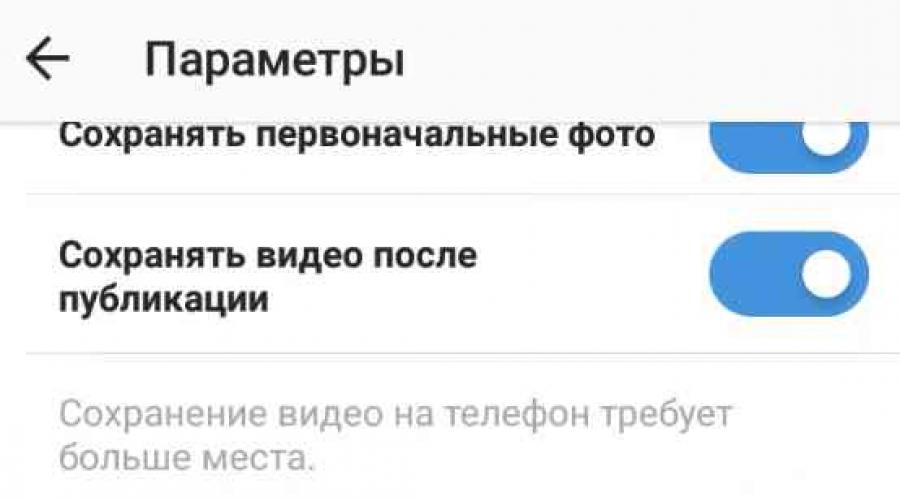
Olvassa el is
Az Instagram népszerűségének aktív növekedése az egész világon megfigyelhető. Ez a közösségi hálózat folyamatosan fejlődik és frissül. Egészen a közelmúltig csak fényképeket tettek közzé, ma viszont videókat adtak hozzá. Csak találgatni tudjuk, mit valósítanak meg legközelebb. Vannak, akik elégedettek ezekkel a változásokkal, de mások le akarják hagyni az Instagram használatát. Ezért ma szeretnénk elmondani, hogyan törölhet Instagram-fiókot telefonjáról vagy számítógépéről. Vagyis szükség van magára az alkalmazásra, csak új profilt akart létrehozni, úgymond új levéllel kezdeni az életet.
A legújabb frissítések miatt A profilszerkesztési beállításokban eltűnt a fiók törlésének lehetősége. Itt egyszerűen letilthatja határozatlan időre. De Ön és én megértjük, hogy adatai továbbra is elérhetők a rendszerben, és ez nem egy módja annak, hogy eltávolítsa magát az Instagramból. Természetesen ez néha előnyös, mert idővel visszaállíthatja profilját. De minket érdekel az összes adat törlése.
Miután rájöttünk, mit a blokkolást nem túl korai eltávolítani, folytassuk az eljárás végrehajtásának lehetséges módjait.
A profil törlése után nem tud újra regisztrálni ugyanazzal a felhasználónévvel, és nem tud hozzáadni másik fiókhoz!
Eltávolítás Androidról
Ehhez jelentkezzen be a profiljába. Ezt megteheti az Androidon telepített alkalmazáson keresztül vagy kedvenc böngészőjén keresztül. Ezután válassza ki a menüt - "paraméterek".
Ott görgessen le telefonjával az „Instagram Súgó” elemhez.

Miután beírta, valami ehhez hasonló képernyőt fog látni.
 Itt kiválasztjuk a fiókkezelést, majd a „fiók törlése” lehetőséget.
Itt kiválasztjuk a fiókkezelést, majd a „fiók törlése” lehetőséget.

Később a rendszer ismét kérni fogja, hogy erősítse meg a törlést, és ne tiltsa le, és a megfelelő oldalra irányítja az utasításokat és figyelmeztetéseket. Itt csak az alábbi linket kell követnie

Vagyis ha nem akar mindent a fent leírtak szerint megtenni, csak kövesse.
A megjelenő képernyőn az alsó legördülő menüből adja meg az okot.

Menjünk még lejjebb. Adja meg újra a profil jelszavát, és válassza a „Fiókom végleges törlése” lehetőséget.

Egyetértek, egyszerű? Minden ezen múlik követnie kell a szükséges hivatkozást, és be kell írnia a jelszót. De ha nehézségei vannak, nézze meg a példát ebben a videóban.
Eltávolítás a számítógépről
Amint azt a videóból is észrevetted, ezen az Android-eszközön a törlés a böngészőből történt. Ezért a laptopról vagy számítógépről történő eltávolítási eljárás teljesen azonos.
Remélem, rájöttél, és ha problémáid vannak a törléssel, vagy van valami hozzáfűznivalód az anyaghoz, írj mindent a cikkhez fűzött megjegyzésekbe.
Sziasztok kedves oldalunk látogatói weboldal. Korábban elmondtuk, hogyan kell regisztrálni az Instagramon mobileszközről, és elmondtuk, hogyan történik az Instagram regisztráció számítógépen keresztül. Ebben a cikkben elmondjuk Hogyan lehet törölni az Instagramot.
Hogyan lehet törölni egy oldalt az Instagramon
Ön után regisztrált egy fiókot az Instagramon, különböző okok miatt szükség lehet Instagram-fiókod törlésére. Nagyon könnyű törölni egy oldalt az Instagramon, de amikor megpróbálja ezt megtenni, általában problémák merülnek fel, mert sehol nem találja a kincses gombot. Instagram törlése". A felhasználók kíváncsiak: Lehetséges az Instagram törlése? Törölheti fiókját. Ebben a cikkben elmondjuk a felhasználóknak hogyan lehet törölni egy fiókot az Instagramon.
Ha úgy dönt, hogy törli az Instagramot, javasoljuk, hogy Instagram-oldalának törlése előtt készítsen biztonsági másolatot a fotóiról, és mentse el őket a számítógépére, ahogyan azt elmondtuk, hogyan kell ezt megtenni.
Fontos tudnivaló:
- Instagram-fiók törlése mobil alkalmazáson keresztül ez tiltott;
- Az Instagram mobileszközről való törléséhez meg kell nyitnia egy normál webböngészőt, és követnie kell az alábbi, ebben a cikkben leírt lépéseket;
- Egy Instagram-fiók újraaktiválható, de a felhasználónév és az összes fiókadat nélkül, beleértve a korábban közzétett fényképeket és videókat. Használjon összetett jelszavakat, hogy megakadályozza a hackerek feltörését;
- Az Instagram törlése után a számítógépén keresztül bejelentkezhet Instagram-fiókjába;
2) Kattintson a „Bejelentkezés” gombra

3) Adja meg felhasználónevét és jelszavát, majd kattintson újra a „Bejelentkezés” gombra

4) Kattintson a fiók nevére a képernyő jobb felső sarkában
5) A megnyíló menüben válassza a „Profil szerkesztése” fület

6) Görgessen az oldal aljára, és a jobb alsó sarokban talál egy linket „Törölni szeretném a fiókomat”

7) Az oldal törlése előtt az Instagram felkéri, hogy válassza ki a listából a fiók törlésének okát

8) Az ok kiválasztása után meg kell adnia Instagram-fiókja jelszavát

9) Nincs más hátra, mint rákattintani a nagy piros gombra „Véglegesen deaktiválja a fiókomat”

Légy óvatos:
- Az Instagram-fiók deaktiválása után nem tudja visszaállítani a korábban használt felhasználónevet, az minden felhasználó számára elérhető lesz, és bárki átveheti;
- Miután törölte Instagram-fiókját, nem tudja visszaállítani a felhasználónevét, ha valaki elvette;
Bosszantó lehet a közösségi média túlbősége: ez az oka annak, hogy sok felhasználó törli a közösségimédia-fiókját. A közelmúltban sok kérdést kaptunk Öntől az Instagram-fiók végleges törlésének módjával kapcsolatban.
Tehát annak bemutatása érdekében, hogyan kell ezt megtenni, úgy döntöttem, hogy törlöm a kifejezetten erre a célra létrehozott Instagram-oldalt. Mint kiderült, ezt meg lehet tenni, de egyáltalán nem olyan egyszerű, mint amilyennek látszik: egy fiók törléséhez sok menüt kellett átmennem. Ebben az útmutatóban bemutatom a teljes folyamatot.
Az alábbiakban két módszert tekintünk meg lépésről lépésre:
Hogyan lehet törölni egy Instagram-fiókot a telefonról
Csak iOS telefonom van, így az összes képernyőkép ezen alapul. Androidon minden ugyanúgy történik.
Nyissa meg az Instagram alkalmazást iPhone-ján, és kattintson a profil ikonra – ez a jobb oldali ikon az alsó menüben. Ezután kattintson a jobb felső sarokban található „Beállítások” ikonra.

A megnyíló alkalmazás ablakában görgessen le a Súgóhoz, és kattintson rá.

Most kattintson az „Általános információk” elemre, és válassza ki az „Első lépések” első elemet.


Válassza a „Fiók törlése” lehetőséget, és megnyílik egy oldal, ahol két kérdés merül fel: hogyan lehet ideiglenesen blokkolni fiókját, és hogyan lehet teljesen törölni. Kattintson a "Fiók törlése" lehetőségre.


Ha az első lehetőséget választja, egyszerűen ideiglenesen letiltja Instagram-profilját. Az összes fotód, megjegyzésed és tetszésnyilvánításod átmenetileg el lesz rejtve a többi felhasználó elől. Bármikor bejelentkezhet az Instagramba, és bekapcsolhatja profilját.
Alább láthatja, mit kell tennie Instagram-profiljának végleges törléséhez. Kattintson a harmadik bekezdésben található hivatkozásra a „Fiók törlése” oldal eléréséhez.


Megjelenik egy ablak, amely kéri, hogy jelentkezzen be. Bejön.


A következő lépésben ismét felkérjük, hogy egyszerűen tiltsa le az oldalt. Ha határozott, akkor válaszoljon a „Miért törli a fiókját?” kérdésre. és adja meg jelszavát.


Jelszava megadása után az oldal alján megjelenik a „Fiókom végleges törlése” piros gomb. Kattintson és erősítse meg a törlést. Ez az, az Instagram-profilod már nem létezik!
Az eljárás nagyon hasonló ahhoz, amit fent tárgyaltunk, amikor töröltünk egy Instagram-fiókot egy telefonról.
Számítógépéről nyissa meg a súgó webhelyét: https://help.instagram.com, és a bal oldali menüben kattintson az „Alapvető az Instagramról” -> „Első lépések” elemre.

A következő oldalra kerül:

Kattintson a „Fiók törlése” elemre, és válassza a „Fiók törlése” lehetőséget:


A rendszer felkéri Önt, hogy erősítse meg regisztrációját, és adja meg döntésének okát.


Az ok kiválasztása és a jelszó megadása után egy piros gomb jelenik meg alul. Kattintson rá, és fiókja véglegesen törlődik.

Mint látható, az eljárásban nincs semmi bonyolult. De ha nem tudod, hogyan és mire kattints, akkor nagyon sokáig nyüzsöghetsz a profilod törlésével. Remélem, segítettem egy kis időt megtakarítani.
Az Instagram-fiók törlése egyszerű. Ideiglenesen letilthatja vagy véglegesen törölheti Instagram-oldalát. Nézzük meg, hogyan kell ezt megtenni telefonon és számítógépen keresztül.
Az Instagram egy népszerű szolgáltatás a fényképek és videók megosztására. Bármennyire is népszerű ez a közösségi hálózati elemekkel rendelkező alkalmazás, mindig lesznek olyanok, akik törölni akarják oldalukat a rengeteg reklám, spam és elvesztegetett idő miatt.
Ha telefonon keresztül szeretne törölni egy Instagram-oldalt, jelentkezzen be fiókjába. Ezután lépjen a „Profil” elemre a „személy” ikonra kattintva.

A következő lépésben kattintson a „Profil szerkesztése” gombra.


Ezután adja meg az okot, hogy válasszon: szünetre van szüksége, problémák vannak az indításkor, van másik profil az Instagramon, elfoglalt stb. Adja meg újra a jelszavát, és ideiglenesen blokkolja fiókját.

A letiltást követően fotói, megjegyzései és tetszésnyilvánításai rejtve lesznek a többi felhasználó elől, amíg vissza nem állítja fiókját az újbóli bejelentkezéssel.
Ha nem szeretné visszaállítani törölt fiókját, akkor egyszerűen ne jelentkezzen be.
Ha törölni szeretne egy Instagram-profilt a számítógépen keresztül, jelentkezzen be, majd lépjen a fiókbeállításokhoz.


A következő oldalon görgessen le, és kövesse a „Fiókom ideiglenes blokkolása” linket.

Jelölje meg döntésének okát, írja be jelszavát és erősítse meg a blokkolást.
Ha ezt megtette, fotóit, tetszésnyilvánításait és megjegyzéseit többé nem láthatják más felhasználók, amíg vissza nem állítja profilját újbóli bejelentkezéssel.
Hogyan lehet véglegesen törölni egy Instagram-fiókot a számítógépről
Az Instagram webhelyen az oldal alján található egy link a „Súgó” részhez - kövesse azt. A bal oldali menüben válassza a „Fiók törlése”, a jobb oldalon pedig a „Fiók törlése” lehetőséget.

Ideiglenesen vagy teljesen és véglegesen törölni szeretné Instagram-fiókját Android telefonjáról? Nincs mit.
Ebből az útmutatóból megtudhatja, hogyan törölheti gyorsan és hatékonyan a teljes fiókot böngészőjén, táblagépén, Android-telefonján vagy iPhone-ján.
Az utasításaimban már leírtam, hogyan lehet kilépni az alkalmazásból a telefonon, és hogyan lehet egyszerre több Instagram-fiókba bejelentkezni.
Ezúttal szeretném megmutatni, milyen egyszerű az Instagram-fiók törlése. Az itt bemutatott módszer böngészőkben és Android okostelefonokon, iPhone-okon vagy táblagépeken egyaránt működik.
Természetesen a fiók törlése előtt alaposan fontolja meg, hogy valóban ezt akarja-e tenni.
Adatai (fotók, bejegyzések, megjegyzések) véglegesen törlődnek, és fiókja nem állítható vissza.
Az Instagram jelenleg két lehetőséget kínál a fiók törlésére. Fontos eldönteni, hogy melyik megoldást kívánja használni.
Ideiglenesen tiltsa le Instagram-fiókját, vagy teljesen és véglegesen törölje fiókját.
Lépésről lépésre, hogyan lehet ideiglenesen vagy véglegesen törölni egy Instagram-fiókot Android-telefonon vagy iPhone-on
Az első módszer a fiók ideiglenes felfüggesztése. Nem fog működni (zárva lesz a bejárat), de a képeid, jegyzeteid stb. mentve maradnak.
Bármikor visszaállíthatja őket. Ez a megoldás azoknak való, akik nem akarják használni fiókjukat, és nem akarják elveszíteni az ott tárolt anyagokat.
Ugyanakkor az Instagram fotók probléma nélkül letölthetők a számítógépére.
1. lépés: Instagram-fiókja ideiglenes felfüggesztéséhez be kell jelentkeznie fiókjába, majd kattintson az avatar ikonjára, és válassza a „Profil szerkesztése” lehetőséget a legördülő menüből.

3. lépés: Válasszon ki egy okot, írjon be egy jelszót, és kattintson a blokkolás gombra.

Fiókja most le lesz tiltva – a következő bejelentkezésig. Ha véglegesen törölni szeretné Instagram-fiókját, nyissa meg a következőt: az Instagram webhelyére, kifejezetten erre a célra kialakítva.
Itt meg kell adnia a fiók törlésének okát. Ezután írja be ismét a bejelentkezési jelszavát a megfelelő mezőbe, és kattintson a „Fiókom végleges törlése” gombra (piros gomb).

Ez minden, a fiók teljesen és örökre törlődik - ha újra szeretné használni a szolgáltatást, hozzon létre egy újat, lehetetlen visszaállítani. Az egész eljárás ugyanaz, mint az Androidon, és pontosan ugyanaz az iPhone-on.
Hogyan lehet véglegesen törölni egy Instagram-fiókot közvetlenül egy Android-telefonon vagy iPhone-on
Instagram-fiókját iPhone vagy Android mobileszközéről is törölheti – táblagépen vagy okostelefonon.
Ehhez lépjen a telefon Instagram alkalmazásába, és ellenőrizze, hogy bejelentkezett-e abba a fiókba, amelytől meg szeretne szabadulni.
Ha igen, menj a profilodra. Ehhez kattintson a személy ikonra a képernyő alján, jobb oldalon.
Ezután, miután belép a profiljába, kattintson az alkalmazás jobb felső sarkában található ikonra. Most a „Támogatás” részben megnyitjuk a „Súgó” lapot.

A következő lépés, amit meg kell tennie, nyomja meg az ujját a „Fiók kezelése” hivatkozáson, és válassza a „Fiók törlése” lehetőséget.

A böngészőhöz hasonlóan újra meg kell adnia fiókja jelszavát, és meg kell erősítenie, hogy törölni kívánja (vagy felfüggeszti). Ez az, a fiókját véglegesen törölték.
Hogyan lehet véglegesen törölni egy Instagram-fiókot, ha elfelejtette bejelentkezési nevét és jelszavát
Ha elfelejtette bejelentkezési nevét és jelszavát, akkor nem valószínű, hogy bármi is lesz az ötletéből.
Kivéve, ha felveszi a kapcsolatot az ügyfélszolgálattal, és bizonyítja, hogy ez az Ön fiókja.
Ha elfelejtette jelszavát, de emlékszik bejelentkezési adataira, akkor könnyen visszaállíthatja.
A helyreállítás után az eljárás hasonló a fent leírtakhoz.